两台电脑怎么共享一台打印机 两台电脑共享打印机操作步骤
打印机是办公和学习中常用的设备,但是不可能每台电脑都配置一台单独的打印机,所以,就需要将打印机连接在局域网内,供多台电脑使用。这样既可以节省成本,又可以提高效率。那么,两台电脑怎么共享一台打印机呢?本文将为您介绍3种方法,一起来看看吧!
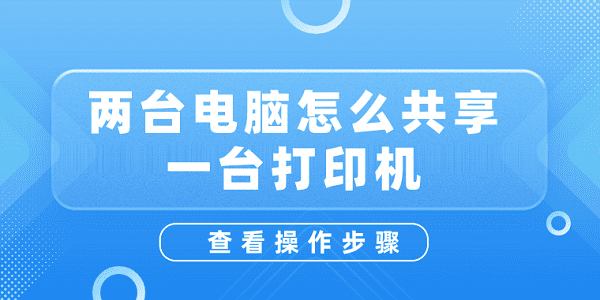
一、通过打印机卫士连接
这个方法只需要您查看共享打印机的IP地址,通过搜索IP地址的方法连接共享打印机。
1、设置共享打印机。打开电脑的控制模板,找到需要共享的打印机,选择“打印机属性”,在“共享”选项卡里勾选“共享这台打印机”。
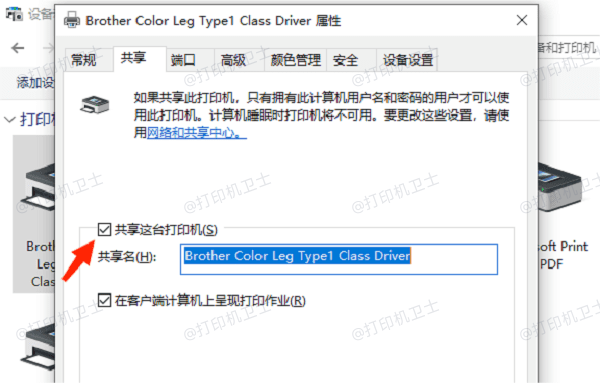
2、查看IP地址。再回到“端口”选项卡里查看对应的IP地址。
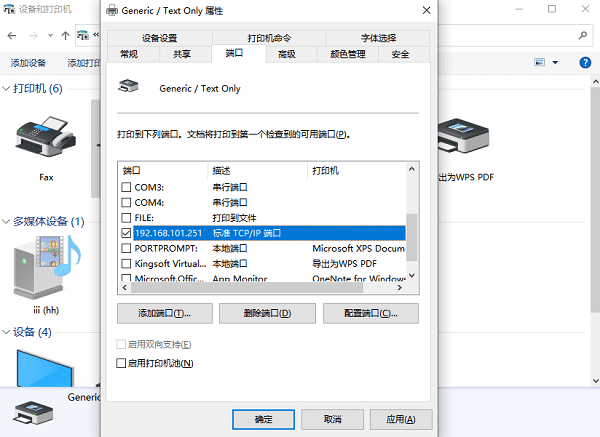
3、通过IP地址搜索共享打印机。在电脑上打开打印机卫士,进入“网络打印机”,在“使用IP地址搜索”行输入查看到的IP地址,点击“搜索”。

 好评率97%
好评率97%
 下载次数:4774922
下载次数:4774922
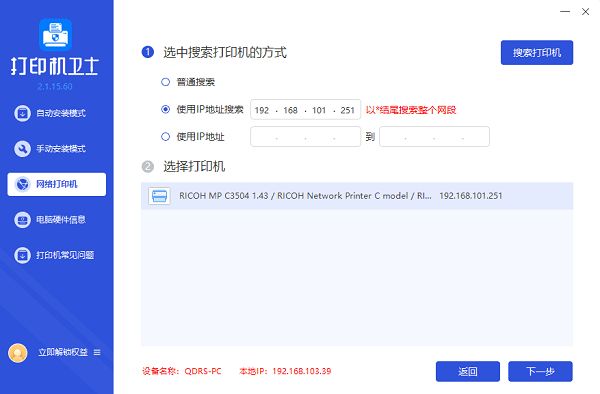
4、安装打印机驱动。选择搜索到的共享打印机,点击“下一步”,选择打印机型号,最后点击“一键安装”即帮助您安装打印机驱动,安装完成即可使用。
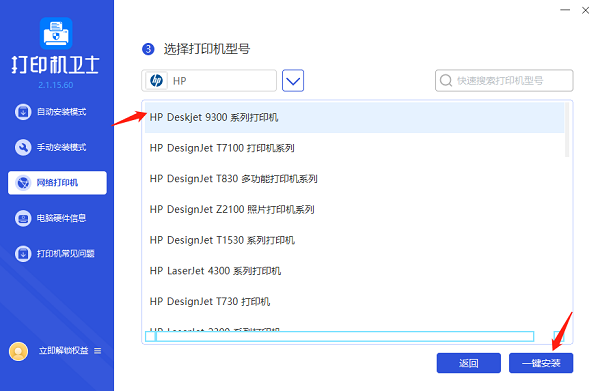
二、通过打印机属性设置
这种方法需要在已经安装打印机的电脑上进行设置,将打印机共享给其他电脑。
1、同样,先在已经安装打印机的电脑上,进入控制面板,进入“打印机属性”,勾选“共享这台打印机”,并为打印机设置一个名称。
2、接着在另外一台电脑上的控制面板,选择“添加打印机”,点击“按名称选择共享打印机”,输入共享打印机名称,点击“浏览”。
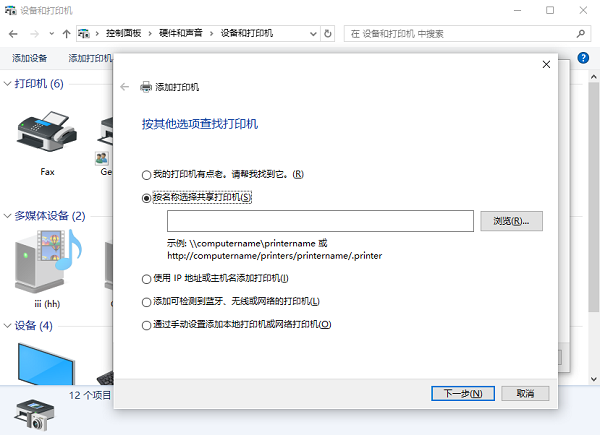
3、这样,就完成了打印机的共享设置,其他电脑就可以通过网络访问这台共享打印机了。
三、通过网络共享中心设置
这种方法需要在两台电脑上都进行设置,使得它们都加入到同一个家庭组或工作组中,然后共享打印机。
1、在两台电脑上,打开控制面板,进入“网络和共享中心”。
2、在共享弹窗中,点击“更改高级共享设置”,勾选“启用网络发现、启用文件和打印机共享、关闭密码保护共享”。
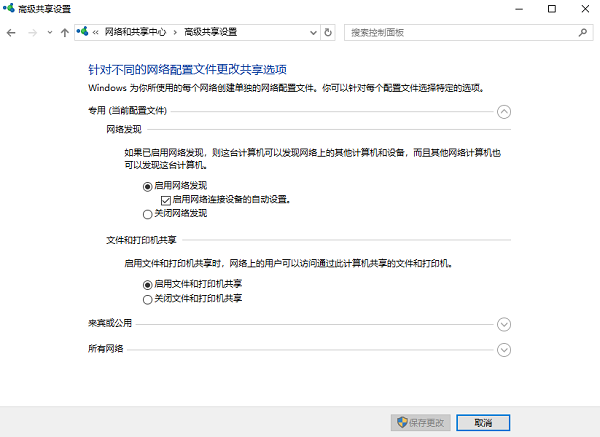
3、再回到共享弹窗,点击“创建家庭组”或“加入工作组”,按照提示操作,使得两台电脑都加入到同一个家庭组或工作组中。
4、最后,在需要使用打印机的电脑上,点击“添加打印机”,选择“网络、无线或蓝牙打印机”,然后在列表中找到共享的打印机,点击“下一步”,按照提示安装驱动程序即可。
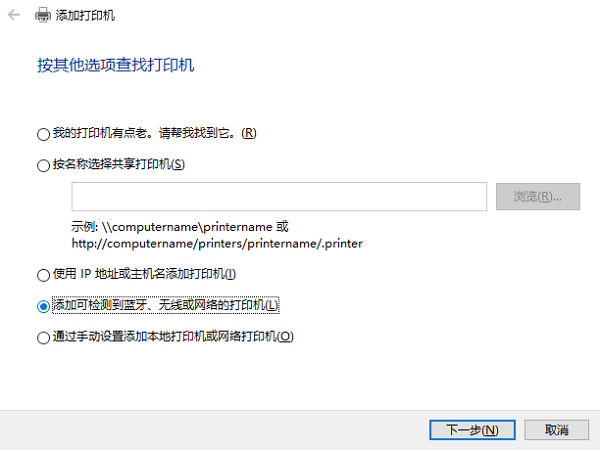
以上就是两台电脑共享一台打印机的操作步骤。希望对你有所帮助。如果有遇到打印机连接、共享、报错等问题,可以下载“打印机卫士”进行立即检测,只需要一步便可修复问题,提高大家工作和打印机使用效率。